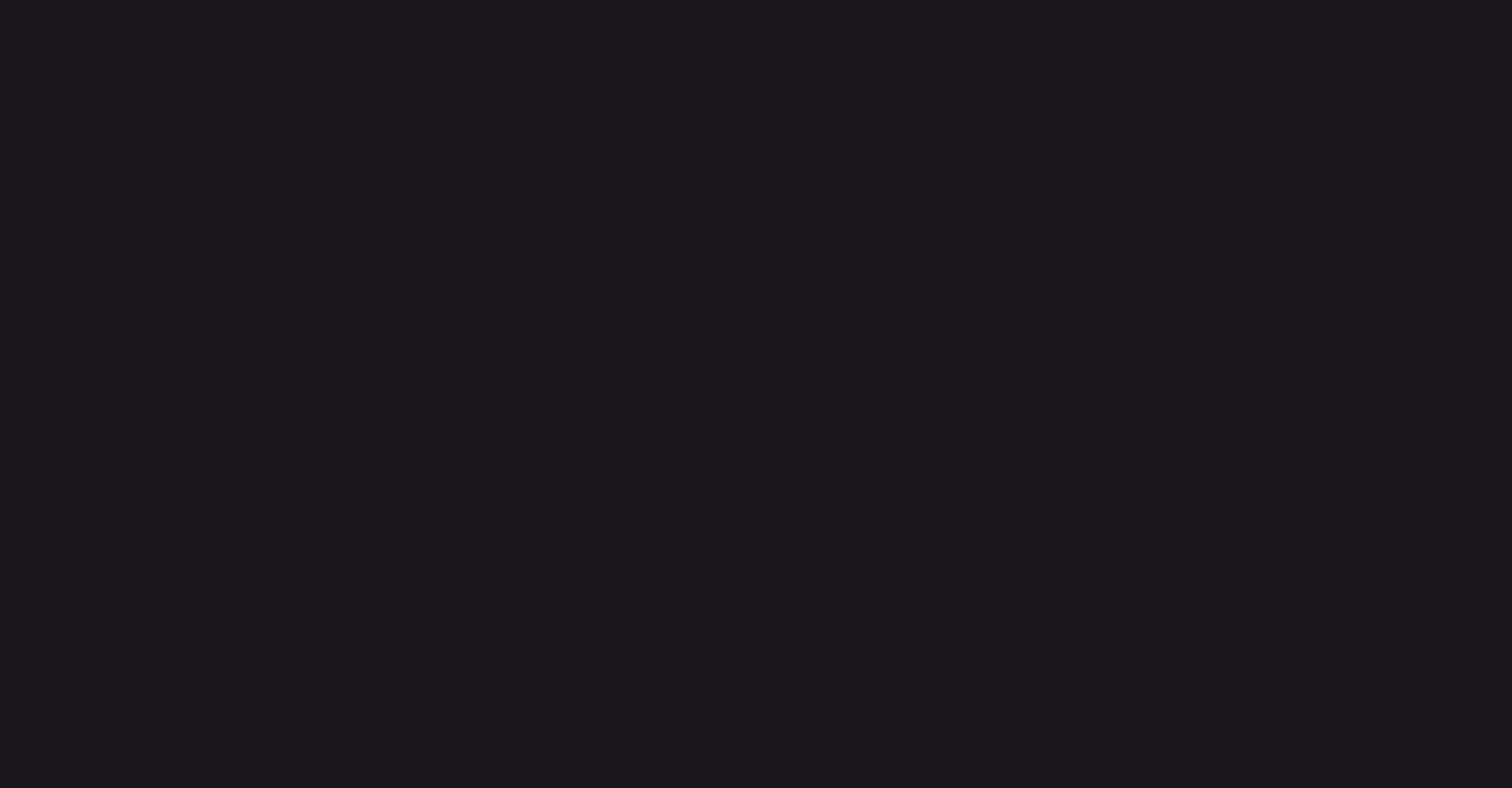Cette fonction va vous permettre d’afficher la distance que vous devez avoir parcouru depuis le départ d’une zone de régularité.
Deux modes de fonctionnement :
1 - Mode Manuel
Pour les ZR sans changement de moyenne ou si vous souhaitez procéder manuellement aux changements de moyenne.
4 zones de saisie :
|
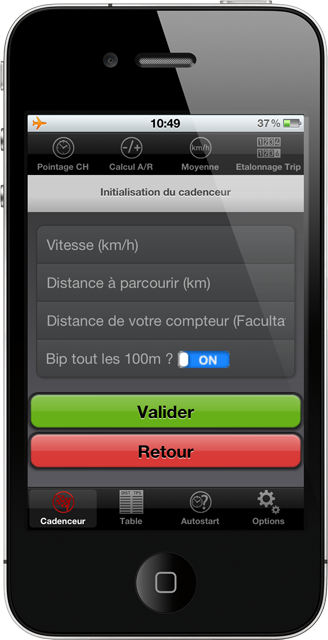
|
Vous pouvez saisir à l’avance ces informations et appuyer sur le bouton "valider" afin d’enregistrer ces informations. Ce n’est qu’une fois au départ de la zone de régularité qu’il vous faudra appuyer sur le bouton « start ».
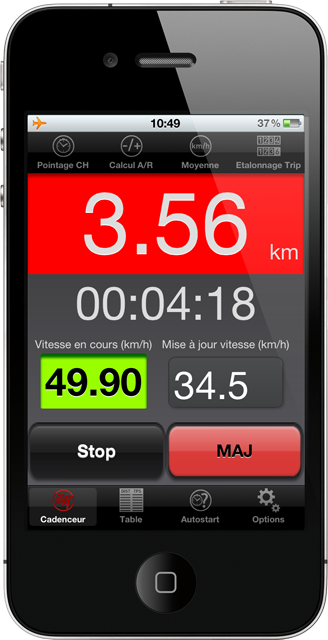
|
Après appui sur le bouton « start », vous obtenez les informations suivantes :
|
2 - Mode automatique
Pour les ZR avec changements de moyenne, vous pouvez parametrer à l’avance plusieurs ZR et tous les changements de moyenne. Le cadenceur fonctionnera alors automatiquement.
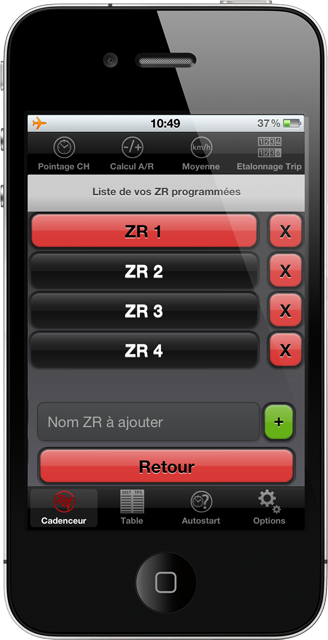
|
Il vous est possible de programmer :
|
4 zones de saisie :
|
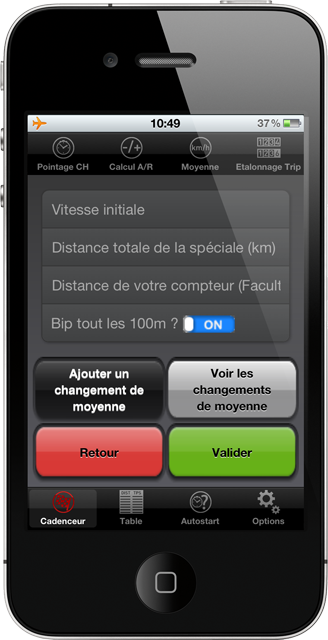
|
En cliquant sur "Ajouter un changement de moyenne", vous allez pouvoir ajouter tous les changements de moyenne de la ZR avec à chaque fois :
|
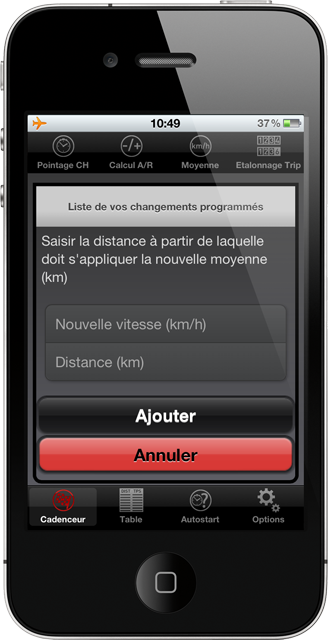
|

|
Le nombre de changement de moyenne est illimité. Vous pouvez consulter tous les changements de moyenne en cliquant sur "Voir les changements de moyenne". Dans cet écran, il est possible de supprimer des changements qui auraient été saisis par erreur et d’en rajouter. Vous pouvez saisir à l’avance ces informations et appuyer sur le bouton « Sauv. et Valider » afin d’enregistrer ces informations. Ce n’est qu’une fois au départ de la zone de régularité qu’il vous faudra sélectionner la ZR voulue et cliquer sur « Sauv. et Lancer » et appuyer sur le bouton « start ». |
| Lorsque vous êtes en mode saisie de moyenne, si vous ne savez plus dans quelle ZR vous vous trouvez, il vous suffit de cliquer sur la flèche noir sur fond gris en haut à gauche pour faire apparaître quelques secondes le nom de la ZR. | 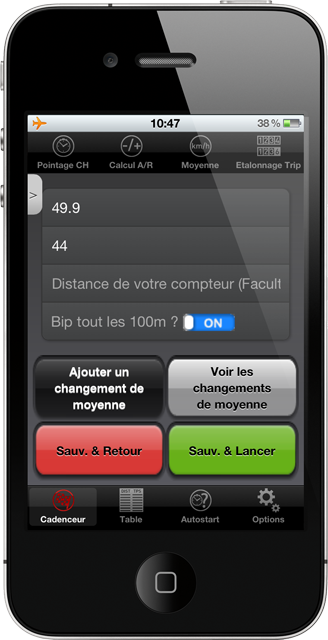
|
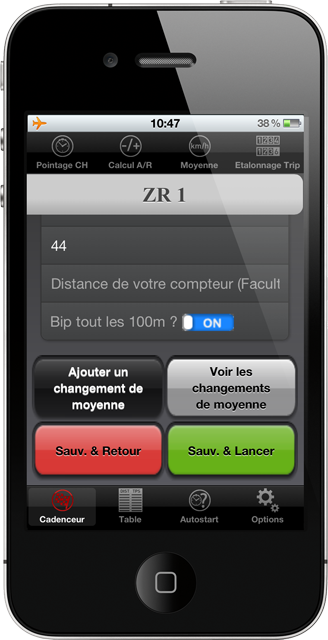
|
Après appui sur le bouton « start », vous obtenez les informations suivantes :
|

|
Il est toutefois encore possible d’ajouter des moyennes à la volée pendant que le cadenceur fonctionne - dans le cas par exemple où vous n’ayez pas eu le temps de toutes les saisir - en cliquant sur le bouton « + Moyenne »
Le bouton « stop » vous permet d’arrêter la fonction.
Découvrez la fonction Cadenceur en video :
Voir l’intégralité de la vidéo de présentation de Rally Timer en cliquant ici